Photoshop CS5/CS6: Efeito costura/bordado em Imagens
 |
| Finalmente estou usando uma imagem do feat. who? atual...haha |
Olá pessoal, nesta tarde venho trazer a vocês um efeito muito fofo (e bem conhecido) feito no photoshop. Muitos chamam ele de efeito costura/bordado (podem ver o exemplo na imagem do post).
A Jéssica já postou algo parecido aqui no blog, mas o tutorial que ela passou a vocês serve somente para fontes, este que vou passar agora serve para imagens...Vamos começar?
1. Abra seu Photoshop CS5/CS6
2. Clique em 'Arquivo', 'Abrir...' e selecione a imagem que deseja
3. Clique na letra 'U' de seu teclado. Para assim abrir a 'Ferramenta Retângulo'
4. No menu superior clique em 'Preenchimento:' e selecione a opção 'Sem Cor'
(clique na imagem para amplia-la)
5. Logo ao lado de 'Preenchimento:', você encontrara 'Traçado:'. No mesmo você selecionara a cor e tamanho do efeito costura/bordado.
6. Após isso, clique em 'Opções de traçado' e selecione a terceira opção
(clique na imagem para amplia-la)
7. Depois das configurações, percorra com a 'Ferramenta Retângulo' por onde deseja que apareça o efeito
(clique na imagem para amplia-la)
Espero que tenham gostado e entendido...
Qualquer dúvida deixem por comentário!
Tutorial feito exclusivamente ao Sugoi Tutoriais, caso reblogue coloque os devidos créditos.




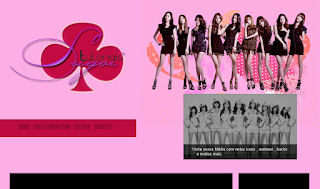
Adorei a explicação! valeu!
ResponderExcluir